Die Anwendung konnte nicht korrekt gestartet werden (0xc0000017)
Aktualisiert Marsch 2023: Erhalten Sie keine Fehlermeldungen mehr und verlangsamen Sie Ihr System mit unserem Optimierungstool. Holen Sie es sich jetzt unter - > diesem Link
- Downloaden und installieren Sie das Reparaturtool hier.
- Lassen Sie Ihren Computer scannen.
- Das Tool wird dann deinen Computer reparieren.
Wenn Sie jedes Mal, wenn Sie eine Anwendung wie Task-Manager oder Registrierungseditor starten, die Fehlermeldung erhalten: Die Anwendung konnte nicht ordnungsgemäß gestartet werden (0xc0000017) , hilft Ihnen dieser Beitrag bei der Lösung des Problems Problem. Das Problem tritt auch dann auf, wenn Sie über ein Administratorkonto verfügen.
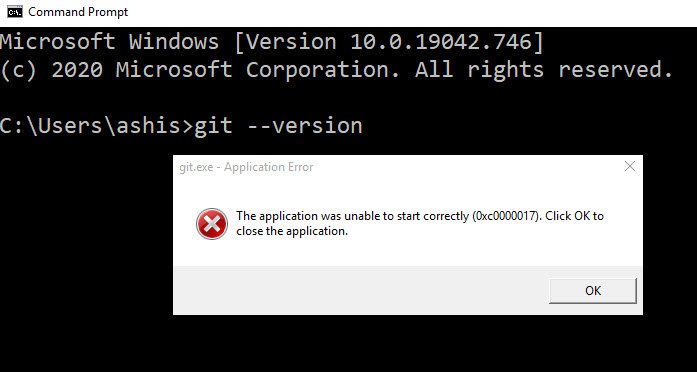
Warum tritt dieses Problem auf?
Das Problem tritt auf, wenn Sie nicht über genügend physischen oder virtuellen Speicher verfügen, damit die Anwendung funktioniert. Jedes Mal, wenn Sie eine Anwendung starten, benötigt sie eine Mindestmenge an Speicher, um zu funktionieren. Wenn der Computer es nicht zuordnen kann, wird dieser Fehler angezeigt.
Es wurde auch berichtet, dass das Problem nach einem Windows Update auftritt. Dies ist möglich, weil Speicherorte als fehlerhaft markiert wurden.
Wichtige Hinweise:
Mit diesem Tool können Sie PC-Problemen vorbeugen und sich beispielsweise vor Dateiverlust und Malware schützen. Außerdem ist es eine großartige Möglichkeit, Ihren Computer für maximale Leistung zu optimieren. Das Programm behebt häufige Fehler, die auf Windows-Systemen auftreten können, mit Leichtigkeit - Sie brauchen keine stundenlange Fehlersuche, wenn Sie die perfekte Lösung zur Hand haben:
- Schritt 1: Laden Sie das PC Repair & Optimizer Tool herunter (Windows 11, 10, 8, 7, XP, Vista - Microsoft Gold-zertifiziert).
- Schritt 2: Klicken Sie auf "Scan starten", um Probleme in der Windows-Registrierung zu finden, die zu PC-Problemen führen könnten.
- Schritt 3: Klicken Sie auf "Alles reparieren", um alle Probleme zu beheben.
Die Anwendung konnte nicht korrekt gestartet werden (0xc0000017)
Obwohl es unzählige Vorschläge gibt, die Sie auffordern, nicht verwandte Dinge zu tun, gibt es dafür nur zwei mögliche Lösungen: Entfernen Sie fehlerhaften Speicher oder reparieren Sie Windows.
Denken Sie daran, zuerst einen Systemwiederherstellungspunkt zu erstellen, bevor Sie beginnen.
Entfernen Sie fehlerhaften Speicher
- Starten Sie Ihren Computer unter Windows.
- Klicken Sie mit der rechten Maustaste auf die Schaltfläche Start und wählen Sie Eingabeaufforderung (Admin).
- Geben Sie bcdedit / enum all ein und drücken Sie die Eingabetaste.
- In der Liste werden alle Speicherplätze angezeigt, die als ’schlecht‘ eingestuft wurden. Diese Liste kann gelöscht werden.
- Geben Sie bcdedit / deletevalue {badmemory} badmemorylist ein und drücken Sie die Eingabetaste
- Schließen Sie das Eingabeaufforderungsfenster und starten Sie Ihren Computer neu.
Reparieren Sie Windows 10
Windows 10 Bootfähige Medien können zum Reparieren von Windows 10 verwendet werden. Während Sie diese ausführliche Reparaturanleitung befolgen können, müssen Sie die folgenden wichtigen Schritte ausführen:
- Laden Sie Windows ISO
- Erstellen Sie ein bootfähiges USB- oder DVD-Laufwerk
- Starten Sie vom Medium und wählen Sie ‚Computer reparieren‘.
- Wählen Sie unter Erweiterte Fehlerbehebung die Option Startreparatur.
herunter
Wenn beide das Problem nicht lösen können, müssen Sie das physische RAM-Modul durch ein neues ersetzen. Stellen Sie sicher, dass Sie einen neuen RAM-Satz erhalten, den das Motherboard unterstützt oder der auf dem Computer installiert ist.

